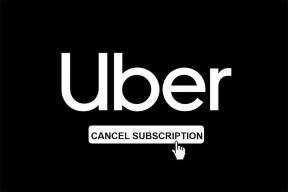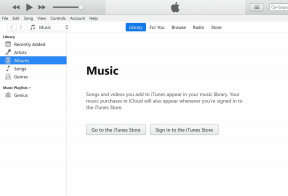Netflix Altyazıları Çalışmıyor veya Eksik Hata Nasıl Onarılır
Çeşitli / / November 29, 2021
çoğunluğu Netflix'teki filmler ve TV şovları İngilizce vardır. Akış hizmeti ayrıca yabancı dillerde birkaç iyi film ve TV dizisi de taşır. Ancak, birçok kullanıcı, farklı bölgelerden sanatçıların farklı diksiyon ve telaffuzları nedeniyle Netflix'te İngilizce'yi kavramakta zorlanıyor. Altyazıların günü kurtardığı yer burasıdır. Netflix altyazıları kaybolana veya telefonunuzda, tabletinizde, dizüstü bilgisayarınızda veya masaüstünüzde çalışmayana kadar sorun yok.

Bu çok sinir bozucu olabilir çünkü o muhteşem şovu, filmi veya belgeseli izlemeye devam edemezsiniz. Altyazıları tekrar ekranınızın altına almanıza yardımcı olacak bazı kolay ve etkili çözümler.
Hadi başlayalım.
1. Ayarlar
Görüntülediğiniz içeriğin ayarlarınızı kontrol ettiniz mi? Değilse, oradan başlayın ve altyazı seçeneğinin seçili olup olmadığını kontrol edin. Seçilmiş olsa bile, seçimini kaldırın ve tekrar seçin. Bu, işleri hızlandırabilir. Herhangi bir videoyu oynatın ve ekranın altındaki Ses ve Altyazılar'a dokunun.

Onu kapatmak veya İngilizce veya varsa diğer mevcut dillerde oynatmak için bir seçenek göreceksiniz.

Uygula'ya dokunmayı unutmayın. Bu Android'deydi, ancak Netflix bir altyazıları değiştirme hakkında ayrıntılı kılavuz her platform için.
2. Altyazı Görünümü
Netflix'te altyazının bir kısmı eksik mi? Bunu çözmek için yazı tiplerinin boyutunu ve türünü kolayca değiştirebilirsiniz. Diğer, Ayarlar'a dokunun ve Hesap'ı seçin. Altyazı görünümü üzerine dokunun. Bu adımlar Android içindir, ancak aynısını herhangi bir platformda yapabilirsiniz.


Yazı tipinin boyutunu küçültün ve gerçek zamanlı olarak nasıl göründüğünü görün.

Yazı tipini de değiştirebilirsiniz. Netflix'in eksik altyazı sorununun çözülüp çözülmediğini kontrol edin.
3. Farklı Platform, Tarayıcı
Akıllı telefonunuzda Netflix mi izliyorsunuz? belki senin favori Chrome tarayıcı? Windows 10 uygulaması veya macOS gibi farklı bir platform veya Firefox, Brave veya Opera gibi farklı bir tarayıcı denemenizi tavsiye ederim.
Netflix altyazıları başka bir tarayıcıda veya platformda çalışıyorsa, kullandığınız platformda veya tarayıcıda bir sorun var demektir. Hatayı düzeltmek için neler yapılabileceğini öğrenmek için okumaya devam edin. Hata düzeltilene kadar başka bir platformda izlemeye devam edin.

Netflix'te izlemeye çalıştığınız dizi veya filmin artık orada olmaması da mümkündür. Elbette, başka bir akış hizmetinde aramayı deneyebilirsiniz.
4. Tarayıcı Uzantısı
Burada ele alacağımız iki şey var, bu yüzden bu noktayı aceleyle atlamayın. İlki, uyumsuz bir eklenti veya uzantıdır. Netflix'i Gizli modda açın ve Netflix altyazılarının hala eksik olup olmadığını kontrol edin. Değilse, suçluyu bulmak için tüm uzantıları devre dışı bırakmanız ve ardından bunları birer birer yeniden etkinleştirmeniz gerekir.

İkincisi, seçtiğiniz dilde ikinci bir altyazı ekleyecek olan NflxMultiSubs adlı bir Chrome uzantısıdır. Diğerlerinin yanı sıra Rusça ve Japonca'yı destekler. Eksik altyazı sorununu düzeltebilir ve ayrıca ana dilinizde bir tane ekleyebilir.
NflxMultiSubs'ı indirin
5. Çıkış Yap, Giriş Yap
Bu, genellikle birkaç hizmetle çalışan püf noktalarından biridir. Bu yüzden çıkış yapın ve bir kez tekrar giriş yapın. Bu, eksik altyazı hatasına neden olabilecek geçici bir aksaklık veya hatayı gidermek için işe yarayabilir.
6. Güncelle, Yeniden Başlat, Yeniden Dene
Cihazdaki Netflix uygulamasını güncelleyin. Android, iOS, Windows veya macOS olsun, uygulamanın en son sürümünü edinin. Bir tarayıcı kullanıyorsanız, tarayıcı güncellemelerini kontrol edin. Söz konusu cihazı yeniden başlatın ve tekrar deneyin. Bunun Netflix altyazılarının çalışmama hatasını çözmeye yardımcı olup olmadığını kontrol edin.
7. Önbelleği ve Veri Dosyalarını Temizle
Bir uygulama veya tarayıcı kullanıyor olsanız da, önbelleği ve geçici verileri temizlemek, Netflix altyazıları eksik veya çalışmıyor hatası da dahil olmak üzere birçok hatayı çözmenize yardımcı olabilir.
Android'de Ayarlar'ı açın ve Uygulama listesine gidin ve Netflix'i bulun.


Ekranın altındaki Verileri temizle üzerine dokunun ve Tüm verileri burada temizle'yi seçin.


Netflix hesabınızda tekrar oturum açmanız gerekecek, bu yüzden şifreye sahip olduğunuzdan emin olun. Altyazı hatası için tekrar kontrol edin. için şu adımları izleyin Chrome tarayıcı önbelleğini temizle.
Sakin Olun ve Netflix
Netflix, zaman geçirmenize ve virüs salgını gibi acil sorunlardan uzaklaşmanıza veya evdeyken can sıkıntısını gidermenize yardımcı olabilir. Bununla birlikte, altyazılar Netflix'te diğer dillerde harika içerikler yakalamanıza yardımcı olacaktır.
Umarım Netflix'in altyazıları tekrar çalışır veya artık eksik değildir. Bu sorunu çözmek için başka bir çözüm biliyorsanız, aşağıdaki yorumlarda bizimle paylaşın. Diğer okuyucularımızdan bazılarına yardımcı olabilir.
Sıradaki: Netflix, veri planınızın çoğunu mu kullanıyor? Netflix veri kullanımını nasıl azaltacağınızı ve aynı kalitenin keyfini nasıl çıkaracağınızı öğrenmek için aşağıdaki bağlantıya tıklayın.